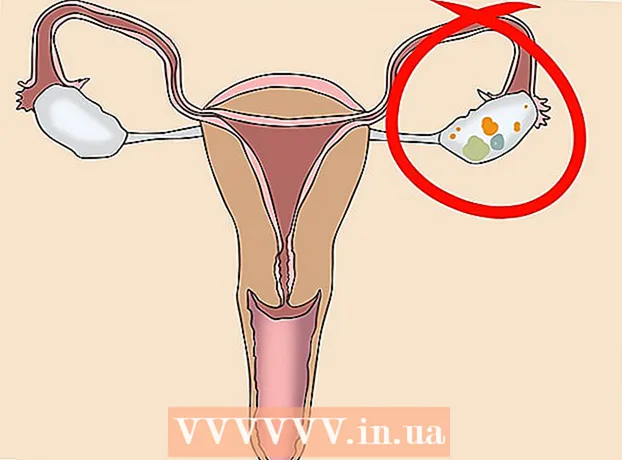Szerző:
Florence Bailey
A Teremtés Dátuma:
25 Március 2021
Frissítés Dátuma:
1 Július 2024

Tartalom
- Lépések
- Rész 1 /2: Hogyan lehet kicsomagolni egyetlen archívumot
- 2/2. Rész: Több archívum kicsomagolása
- Tippek
- Figyelmeztetések
Ez a cikk bemutatja, hogyan lehet kicsomagolni egy archívumot Linuxon a Terminál használatával.
Lépések
Rész 1 /2: Hogyan lehet kicsomagolni egyetlen archívumot
 1 Keresse meg az archívumot. Például, ha a Dokumentumok mappában van, nyissa meg azt.
1 Keresse meg az archívumot. Például, ha a Dokumentumok mappában van, nyissa meg azt.  2 Jegyezze meg vagy írja le az archívum nevét. A terminálban az archívum nevét hiba nélkül kell megadni.
2 Jegyezze meg vagy írja le az archívum nevét. A terminálban az archívum nevét hiba nélkül kell megadni. - Ne felejtsd el a nagybetűket és a szóközöket.
 3 Kattintson Menü. A képernyő bal alsó sarkában található.
3 Kattintson Menü. A képernyő bal alsó sarkában található.  4 Kattintson a Terminál ikonra. Ez az ikon úgy néz ki, mint egy fekete téglalap fehér "> _" szimbólumokkal. Az ikon megjelenik a menüablak bal oldali ablaktáblájában vagy a menüablakban található programok listájában.
4 Kattintson a Terminál ikonra. Ez az ikon úgy néz ki, mint egy fekete téglalap fehér "> _" szimbólumokkal. Az ikon megjelenik a menüablak bal oldali ablaktáblájában vagy a menüablakban található programok listájában. - A terminált a Menüablak tetején található keresősávra kattintva, majd beírva is megtalálhatja terminál.
 5 A terminálba lépjen be csomagolja ki a fájlnév.zip fájlt. Cserélje le a "fájlnevet" az archívum nevére.
5 A terminálba lépjen be csomagolja ki a fájlnév.zip fájlt. Cserélje le a "fájlnevet" az archívum nevére. - Például, ha az archívum neve "BaNaNa", írja be a terminálba a UnNip BaNaNa.zip parancsot.
 6 Kattintson Enter. Az archívum kicsomagolásra kerül.
6 Kattintson Enter. Az archívum kicsomagolásra kerül.
2/2. Rész: Több archívum kicsomagolása
 1 Lépjen az archív mappába. Ehhez egyszerűen nyissa meg azt a mappát, ahol az archívumot tárolja.
1 Lépjen az archív mappába. Ehhez egyszerűen nyissa meg azt a mappát, ahol az archívumot tárolja. - Ha az "unzip" parancsot rossz könyvtárból futtatja, az archívum kicsomagolásra kerül, néhányat nem kell kicsomagolni.
 2 A terminálban lépjen be pwd és nyomja meg Enter. Az aktuális könyvtár neve megjelenik a képernyőn.
2 A terminálban lépjen be pwd és nyomja meg Enter. Az aktuális könyvtár neve megjelenik a képernyőn. - Ezt meg kell tennie, hogy megbizonyosodjon arról, hogy a megfelelő könyvtárban van.
 3 A terminálba lépjen be bontsa ki a " *. zip" fájlt. A képernyőn megjelenik az összes .zip fájl (azaz archívum), amely az aktuális könyvtárban található.
3 A terminálba lépjen be bontsa ki a " *. zip" fájlt. A képernyőn megjelenik az összes .zip fájl (azaz archívum), amely az aktuális könyvtárban található. - Idézetek körül *. postai irányítószám mondja meg a parancsnak, hogy csak az aktuális könyvtárban keressen.
 4 Kattintson Enter. Az aktuális könyvtárban tárolt archívumok kicsomagolásra kerülnek; az archívumok tartalma ugyanabban a mappában található, mint maguk az archívumok.
4 Kattintson Enter. Az aktuális könyvtárban tárolt archívumok kicsomagolásra kerülnek; az archívumok tartalma ugyanabban a mappában található, mint maguk az archívumok. - Ha a parancs nem működik, írja be az unzip / * zip parancsot a terminálba.
Tippek
- Bizonyos Linux disztribúciók „Parancssor” szövegmezővel rendelkeznek az asztal tetején. Ez a vonal ugyanúgy működik, mint a terminál.
Figyelmeztetések
- Ha az "unzip *. Zip" parancsot rossz könyvtárból futtatja, akkor az adott könyvtár összes archívuma kicsomagolásra kerül, ami legalább megzavarja ezt a könyvtárat.
- Ha megváltoztatta a Linux disztribúció alapértelmezett kezelőfelületét, akkor a Terminal megnyitásának lépései eltérhetnek a cikkben leírtaktól.